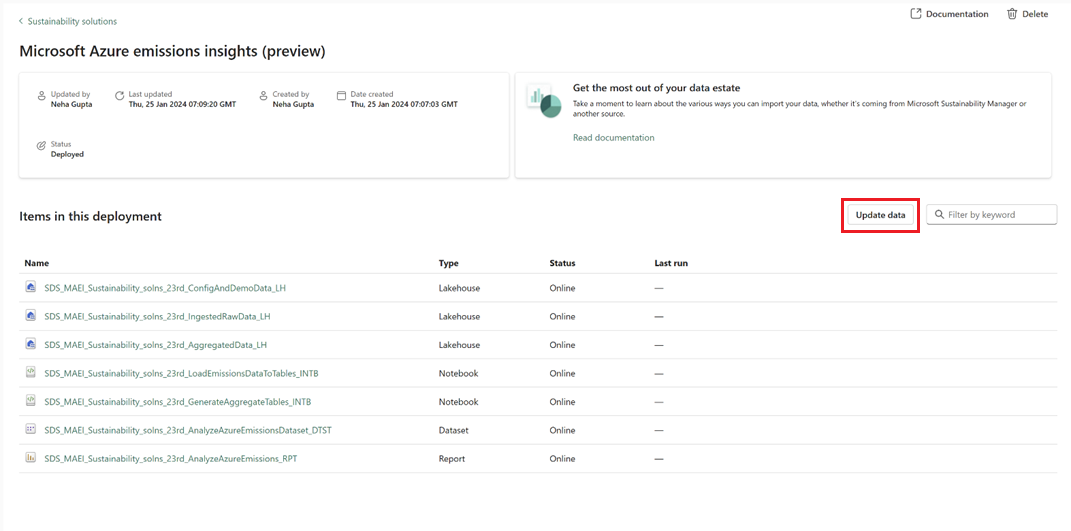Аналитика выбросов Microsoft Azure (предварительная версия)
![]() Microsoft Cloud for Sustainability - Бесплатная пробная версия
Microsoft Cloud for Sustainability - Бесплатная пробная версия
Важно
Некоторые или все функции доступны в рамках предварительного выпуска. Содержимое и функциональность могут быть изменены.
Возможность аналитики выбросов Microsoft Azure (предварительная версия) помогает вам централизовать, запрашивать и анализировать данные о выбросах Azure. Вы можете анализировать тенденции выбросов с течением времени по подпискам и ресурсам и получить представление о крупнейших источниках выбросов. Изучите данные о выбросах Azure с помощью интерактивных панелей мониторинга, где вы можете сравнивать, срезать и детализировать данные по времени и ресурсам. Вы также можете выполнять аналитические запросы и создавать собственные отчеты на основе данных о выбросах Azure в хранилищах в озере данных. Эти отчеты предоставляют полезную информацию, которая помогает определить возможности сокращения выбросов в Microsoft Cloud.
В число элементов, развернутых с этой возможностью, входят записные книжки и хранилища в озере данных, которые принимают, агрегируют и хранят данные. В этом решении используются следующие три хранилища в озере данных:
- ConfigAndDemoData: хранит демонстрационные данные.
- IngestedRawData: хранит необработанные данные из внешних источников данных.
- AggregatedData: хранит агрегированные данные, которые можно использовать для анализа выбросов.
Все ресурсы, развертываемые этим решением, предварительно создаются и развертываются в вашей рабочей области Microsoft Fabric. Ресурсы открыты, и вы можете настроить их под свои нужды. Возможность аналитики выбросов Microsoft Azure (предварительная версия) включает в себя следующие функции:
Импорт и преобразование данных
Вы можете переносить данные из разных источников данных в свое хранилище в озере данных IngestedRawData, где данные хранятся без каких-либо модификаций или преобразований. Эта возможность развертывает три хранилища в озере данных, две записные книжки, один набор данных и один отчет.
Для быстрого начала работы эта возможность также включает демонстрационные данные. Вы можете настроить эту возможность вместе с демонстрационными данными, следуя инструкциям в разделе Настройка демонстрационных данных для решений данных об экологической устойчивости в Microsoft Fabric (предварительная версия).
Важно
Не изменяйте файлы в папке ConfigAndDemoData, поскольку отчет может не работать с демонстрационными данными.
Предварительные условия
API Microsoft Cloud for Sustainability для Azure поддерживают учетные записи EA Direct, MCA и MPA с прямыми взаимоотношениями выставления счетов с Microsoft. Клиенты, приобретающие Azure у поставщика облачных решений (CSP), не поддерживаются и должны работать напрямую со своим CSP, чтобы узнать о своих выбросах из-за использования облака. Устаревшие учетные записи, учетные записи на основе кредитов, регистрации в Китае и учетные записи Azure для государственных учреждений не поддерживаются. Чтобы проверить тип учетной записи, перейдите по ссылке Проверка типа вашей учетной записи.
Чтобы успешно включить доступ к данным вашей организации, этот первый шаг должен выполнить соответствующий администратор. Для учетных записей Azure MCA требуется администратор учетной записи выставления счетов с ролью читателя, участника или владельца учетной записи выставления счетов. Для учетных записей Azure EA требуется корпоративный администратор или корпоративный администратор — только для чтения. Проверьте свою роль на портале Azure.
Настройка данных для выбросов Azure
При развертывании функции аналитики выбросов Azure (предварительная версия) в решениях для данных об экологической устойчивости в Fabric требуется несколько минут, чтобы перенести данные о выбросах Azure в хранилище в озере данных IngestedRawData. Вы можете отслеживать статус в разделе Мониторинг вашей рабочей области.
После загрузки данных в хранилище в озере данных IngestedRawData вы можете обогатить и преобразовать их, выполнив следующие действия:
- Запустите записную книжку LoadEmissionsDataToTables с переменной SOURCE_ABFSS_PATH, установленной в значение RAW_DATA_EMISSIONS_ABFSS_PATH, чтобы скопировать необработанные данные из раздела Файлы хранилища в озере данных IngestedRawData в раздел Таблицы хранилища в озере данных AggregatedData.
Заметка
Аналитика выбросов Microsoft Azure (предварительная версия) поддерживает только снимки с полным обновлением. Прежде чем загружать демонстрационные данные, убедитесь, что ваши данные отсутствуют в таблицах хранилища в озере данных AggregatedData. Если данные существуют, они будут перезаписаны.
- Запустите записную книжку GenerateAggregateTables для изменения таблиц, совместимых с отчетом. Эта записная книжка также выполняет несколько агрегаций данных, чтобы получить больше аналитики о данных о выбросах.
Импорт последних данных в хранилище в озере данных
Чтобы получить последние данные о выбросах в хранилище в озере данных IngestedRawData, нажмите кнопку Обновить данные в разделе Элементы в этом развертывании.
Передача данных о выбросах Azure в хранилище в озере данных IngestedRawData занимает несколько минут. Вы можете отслеживать статус в разделе Мониторинг вашей рабочей области.
Когда обновление данных завершится, вы сможете выполнить действия, описанные в разделах Настройка данных для выбросов Azure и Визуализация и анализ данных.
Визуализация данных и аналитики
После загрузки данных в таблицы вы сможете использовать предварительно созданную панель мониторинга Power BI для анализа выбросов, выполнив следующие действия:
Укажите свои учетные данные. Вы можете пропустить этот шаг, если вы уже предоставили свои учетные данные.
Откройте семантическую модель AnalyzeAzureEmissionsDataset из вашей рабочей области или на странице сведений о возможности Аналитика о выбросах Microsoft Azure (предварительная версия).
На верхней левой панели выберите Файл, а затем выберите Параметры. В разделе Учетные данные источника данных выберите Изменить учетные данные.
Укажите свои учетные данные Fabric в диалоговом окне для аутентификации источника данных хранилища в озере данных AggregatedData. Задайте следующие значения:
Поле Стоимость Способ проверки подлинности OAuth2 Уровень конфиденциальности для этого источника данных Корпоративный Выберите Вход.
Вернитесь на домашнюю страницу семантической модели и выберите Обновить сейчас в пункте меню Обновить. После завершения обновления набор данных обновляется данными из хранилища в озере данных AggregatedData.
Если при обновлении возникли какие-либо ошибки, вы можете найти подробную информацию об ошибке, просмотрев параметр Журнал обновлений в меню Обновить.
- Откройте отчет AnalyzeAzureEmissions на странице сведений о возможностях или в рабочей области. Появится отчет с данными о выбросах.
Заметка
Данные о выбросах отображаются только в том случае, если они существуют в хранилище в озере данных AggregatedData.